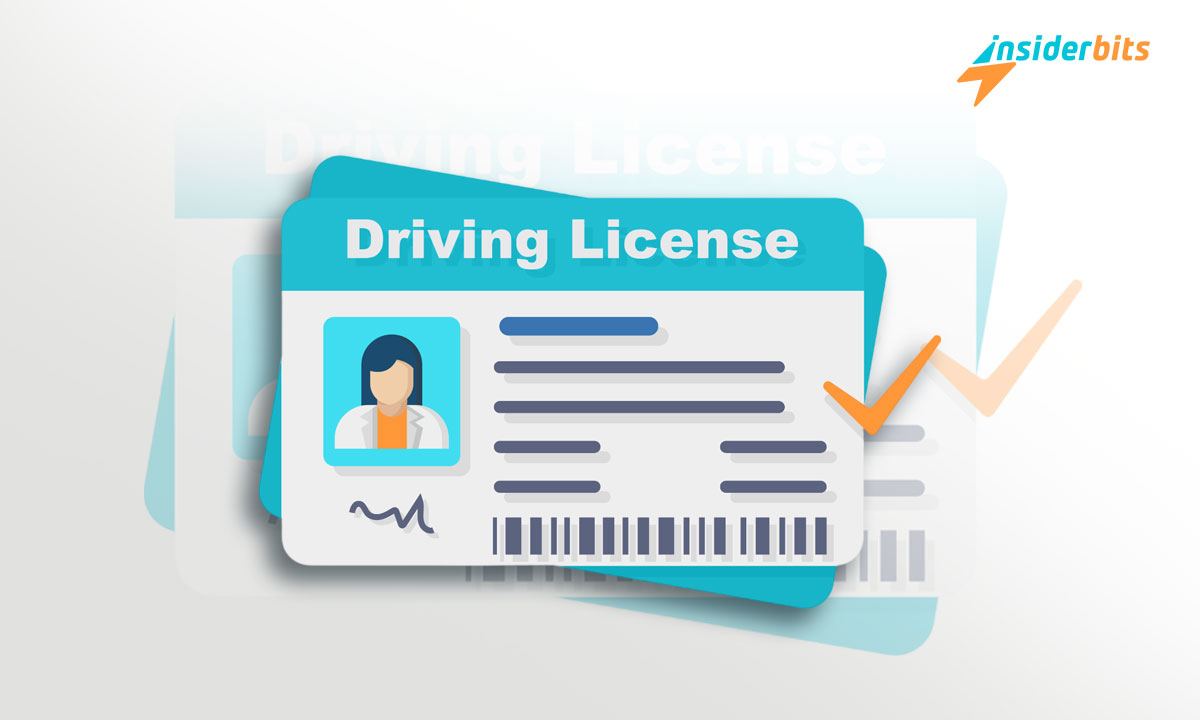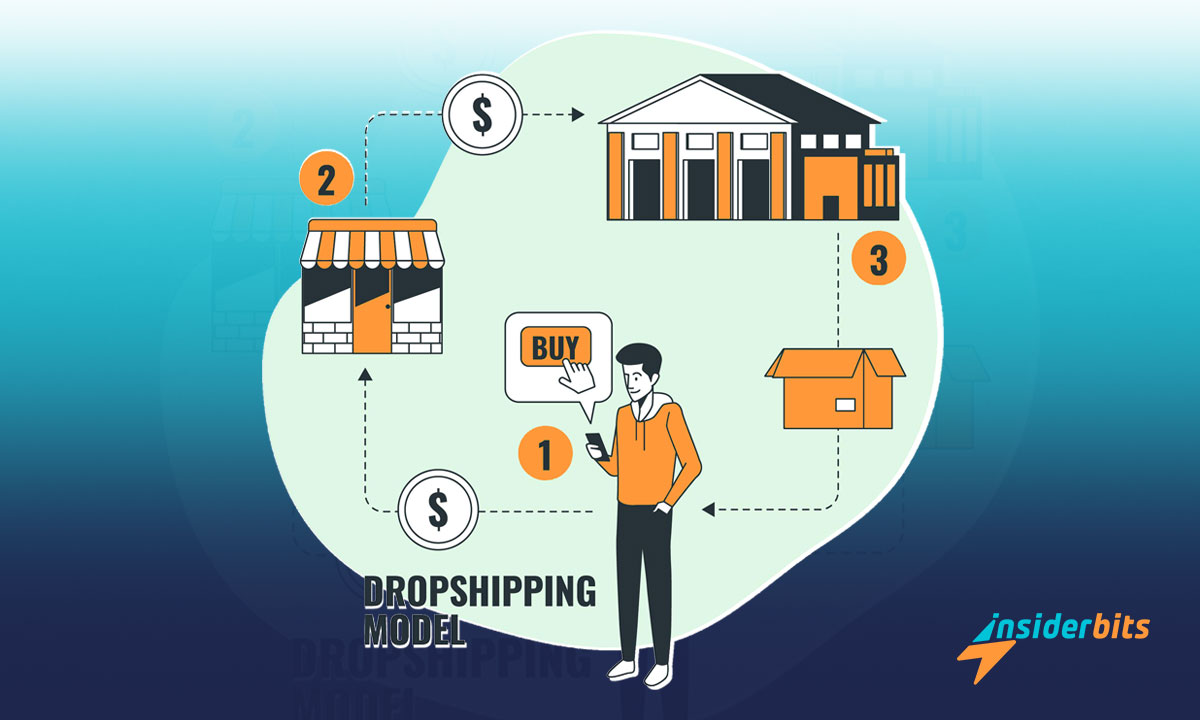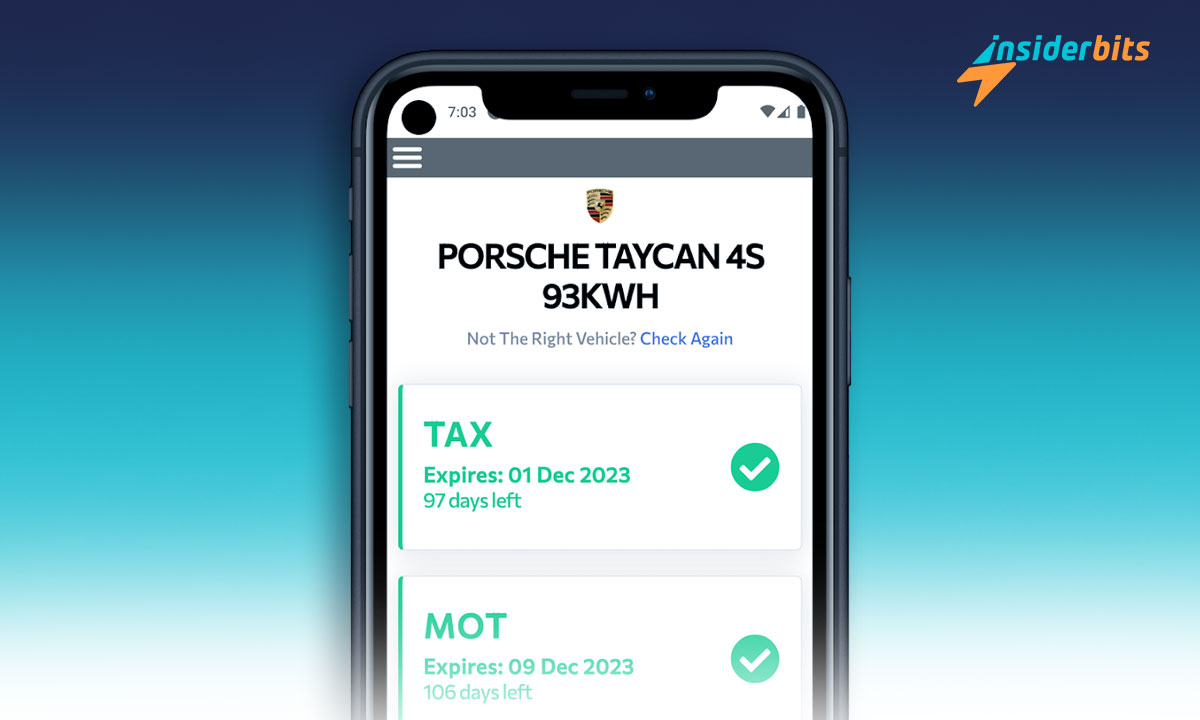Wie können Sie das Internet gemeinsam nutzen einfach von Ihrem iPhone aus? Bei Insiderbits bringen wir es Ihnen bei! Dank des Internets auf dem Laufenden zu bleiben, ist für jeden wichtig. Aber was passiert, wenn Sie nicht zu Hause sind oder an einem Ort, an dem kein Wi-Fi-Netzwerk verfügbar ist?
Sie fragen sich also, wie Sie das Internet gemeinsam nutzen können?
Lassen Sie uns eintauchen und Ihnen zeigen, wie es geht! Stellen Sie vor der Freigabe einen aktiven und stabilen Datenfluss sicher. Sie können dies in den Einstellungen überprüfen, wo Sie Ihre Datenaktivität und Ihren Datenverbrauch beobachten können. Eine gute Methode, um Daten zu sparen, ist die Aktivierung des Feldes "Datenoptimierung". Es reduziert den Datenverbrauch, indem es die Informationen komprimiert, bevor es sie an Sie sendet.
Um es zu aktivieren, gehen Sie zu den Einstellungen und suchen Sie nach den Daten auf Ihrem Mobiltelefon. Dann sehen Sie die Optionen für mobile Daten und aktivieren "App-Daten optimieren", das war's. Also, los geht's.
Empower Personal Wi-Fi Zone
Der Bereich Persönlicher Wi-Fi-Hotspot ist der Schlüssel zur gemeinsamen Nutzung des Netzes ohne ein physisches Gateway. Mit diesem Tool können Sie ein kleines Wi-Fi-Netzwerk erstellen.
- Öffnen Sie zunächst die App "Einstellungen" und navigieren Sie zu "Persönlicher Hotspot". Klicken Sie darauf.
- Wenn Sie dazu aufgefordert werden, geben Sie Ihr Apple ID-Passwort ein oder bestätigen Sie es.
- Danach sehen Sie, dass Ihr Mobiltelefon ein neues Wi-Fi-Netzwerk gebildet hat.
Es ist ein Erfolg, also freuen Sie sich darüber. Nun müssen Sie die Einstellungen Ihres Verbindungs-Gateways anpassen.
Anpassen der "Persönlicher Wi-Fi-Hotspot"-Einstellungen
Obwohl es standardmäßig funktioniert, können Sie einige Optionen anpassen auf Ihre Bedürfnisse abgestimmt. Hier sind die Einstellungen:
- Wi-Fi-Hotspot-Passwort. Ändern Sie dort das Standardkennwort in ein sicheres und leicht zu merkendes Kennwort.
- Sicherheit. Sie können zwischen den Sicherheitsoptionen WPA2 Personal oder WPA3 Personal wählen, um Ihr Netzwerk zu schützen.
- Name des Wi-Fi-Hotspots. Wenn Sie möchten, können Sie den Standardnamen Ihres Netzwerks in etwas Beschreibendes oder Lustiges ändern.
Im Verbindungsmodus können Sie wählen, ob nur ein Gerät gleichzeitig eine Verbindung herstellen kann oder ob mehrere Geräte gleichzeitig verbunden werden können.
Das bedeutet, dass Sie bestimmte Geräte gegenüber anderen bevorzugen können, um einen reibungslosen und effizienten Betrieb Ihres Netzwerks zu gewährleisten. Wenn Sie z. B. einen Film auf Ihrem Smart-TV streamen, können Sie den Link-Modus aktivieren, um dessen Verbindung gegenüber anderen zu priorisieren.
Wenn Sie eine stabile Internetverbindung benötigen, können Sie die Anzahl der Geräte, die gleichzeitig eine Verbindung herstellen, begrenzen, um sicherzustellen, dass Sie genügend Bandbreite für Ihre Arbeit haben.
Maximieren Sie die Leistung Ihres Wi-Fi
Niemand möchte eine langsame und schwere Verbindung haben, die es uns nicht erlaubt, zu genießen. Um die bestmögliche Leistung aus Ihrer "Personal Wi-Fi Zone" herauszuholen, sollten Sie sich diese Empfehlungen ansehen:
- Halten Sie Ihr Telefon in der Nähe von verknüpften Geräten, um die Reichweite zu erhöhen.
- Schließen Sie Anwendungen und Browser-Registerkarten, die Sie nicht benötigen, um Systemressourcen freizugeben.
Und schließlich sollten Sie es vermeiden, datenintensive Aufgaben wie das Streamen von Videos oder das Herunterladen großer Dateien durchzuführen, während Sie Ihr Signal freigeben. Und das war's, so einfach ist das.
Anschluss über USB
Wenn die vorherige Methode Sie nicht überzeugt hat, machen Sie sich keine Sorgen. Aufgrund verschiedener Umstände kann es für Sie nicht hilfreich sein, Ihr persönliches Wi-Fi zu nutzen. Diese Alternative ist in der Regel stabiler als der "Personal Wi-Fi Hotspot", schränkt aber auch die Mobilität ein. Am besten wäre es, Sie hätten ein USB-Kabel zum Anschluss von Ihrem Telefon auf das gewünschte Gerät.
Zur Einrichtung der verkabelten Internet-Link Modus, suchen Sie auf Ihrem Endgerät und gehen Sie zu Einstellungen Persönliche Wi-Fi-Zone. Aktivieren Sie dann das Kontrollkästchen "Anderen die Verbindung erlauben". Aktivieren Sie schließlich "Kabelgebundene Internetintegration" unter Ihrer vorherigen Auswahl.
Prüfen Sie die Netzwerkfreigabe
Wenn Sie die obigen Schritte befolgt haben, sollte Ihr anderes Gerät mit dem Netz verbunden sein. Sie können überprüfen, ob das Netzwerk gemeinsam genutzt wird, indem Sie die Datennutzung überwachen.
Schauen Sie unter Einstellungen, dann unter Mobile Daten und schließlich unter Datennutzung nach. Beachten Sie diese zusätzlichen Überlegungen: Die USB-Verbindung ist stabiler als der persönliche Hotspot, aber sie schränkt die Mobilität ein.
Vergessen Sie nicht, dass das Wechseln der Verbindung eine Menge Daten verbrauchen kann, überwachen Sie also Ihren Verbrauch. Bei einigen Betreibern können zusätzliche Gebühren für den Datenaustausch anfallen. Erkundigen Sie sich bei Ihrem Anbieter.
Wenn Sie fertig sind, ziehen Sie das USB-Kabel ab und deaktivieren Sie das Kontrollkästchen "Kabelgebundene Internetintegration" auf Ihrem Gerät. Dadurch wird verhindert, dass Sie Ihren Datenverbrauch überschreiten.
Reden wir über das Bluetooth-Tethering
Die dritte Alternative zu den herkömmlichen Methoden ist Bluetooth-Tethering, eine hervorragende Methode zur gemeinsamen Nutzung von Daten.
- In diesem Fall müssen Sie Bluetooth einschalten.
- Klicken Sie nun auf Persönlicher Hotspot und aktivieren Sie "Anderen die Verbindung erlauben". Aktivieren Sie dann "Bluetooth-Internetfreigabe".
- Koppeln Sie Ihr Mobiltelefon mit dem empfangenden Mobiltelefon.
Beginnen Sie mit der Suche nach verfügbaren Geräten auf dem Mobilgerät (Laptop, Tablet, usw.). Wenn Ihr Gerät angezeigt wird, wählen Sie es bitte aus und beginnen Sie mit der Kopplung.
Vergessen Sie nicht, das gekoppelte Gerät zu verknüpfen
Wählen Sie dann das Ihrem iPhone entsprechende Netz aus, um eine stabile und sichere Verbindung herzustellen. Je nach den von Ihren Geräten unterstützten Funktionen können Sie über diese Verbindung Daten übertragen oder Ihr iPhone als Fernsteuerung für das andere Gerät verwenden.
Bestätigen Sie die Verbindung
Wenn alles richtig eingerichtet wurde, sollte das andere Gerät nun über Ihr Telefon via Bluetooth mit dem Netz verbunden sein. Die Vorteile von Bluetooth-Tethering sind:
- Es wird kein Wi-Fi-Zugangspunkt benötigt, was in Gebieten mit hoher Netzauslastung hilfreich sein kann.
- Es ist sicherer als ein offenes Wi-Fi-Netzwerk, da es eine gekoppelte Bluetooth-Verbindung verwendet.
Um die Verbindung zu trennen, deaktivieren Sie einfach Bluetooth. So können Sie Webinhalte ohne USB-Verbindung freigeben.
Tragbarer Hotspot
Wenn Sie die "Persönliche Wi-Fi-Zone" oder die USB- oder Bluetooth-Vernetzung nicht nutzen können oder wollen, bleibt Ihnen eine letzte Alternative. Allerdings ist diese Alternative teurer und erfordert einen physischen Zugangspunkt.
- A mobiler Hotspot ist ein spezielles Gerät, das über eine mobile Datenverbindung ein Wi-Fi-Netz aufbaut. Viele Telekommunikationsunternehmen bieten tragbare Hotspots zur Miete oder zum Kauf an.
- Ein Hotspot bietet in der Regel eine bessere Abdeckung und Geschwindigkeit als ein "Personal Wi-Fi Hotspot". Wie wir Ihnen bereits gesagt haben, sind sie jedoch auch mit zusätzlichen Kosten verbunden.
Sie kennen die meisten beliebte und wirksame Methoden der gemeinsamen Nutzung für iPhones. Wir hoffen, dass dieser Beitrag Ihnen geholfen hat und dass Sie davon profitieren konnten.
Treffen Sie stets Vorkehrungen, um Ihre Privatsphäre zu schützen und eine übermäßige Datennutzung zu vermeiden. So bleiben Sie auf dem Laufenden und erfahren mehr über ähnliche Themen, andere Insiderbits-Artikel besuchen. Bis zum nächsten Mal!